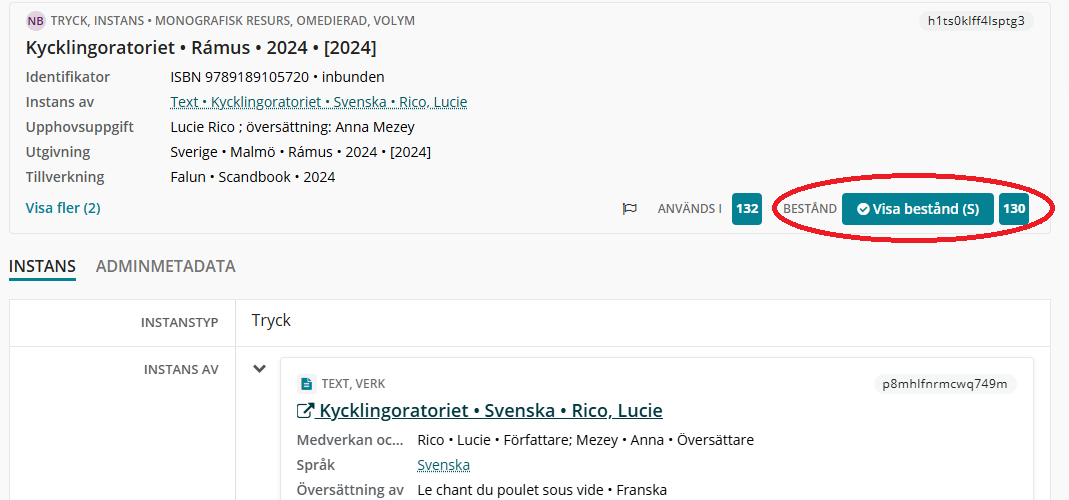Bestånd - Librisguiden
Här får du reda på hur du lägger bestånd, alltså visar att biblioteket har en viss bok och hur du vid behov redigerar beståndsposten.
Bestånd i Libris beskriver vilka bibliotek som har en viss bok. I Bestånd kan biblioteken även lägga in information om sina exemplar.
Bibliotekssigel, en kodbeteckning för bibliotek, är det enda som måste finnas med i beståndsposten.
Ofta lägger biblioteken in mer information, som hyllkod. Använd de uppgifter som ditt lokala system kräver.
När beståndsposten är klar är boken färdigkatalogiserad.
Har biblioteket bestånd?
Är boken inköpt genom en leverantör som är med i Libris förvärvsrutin har bestånd för biblioteket lagts på katalogposten. Vid Bestånd syns då en bock som visar att ditt bibliotek redan har bestånd samt texten Visa bestånd (ditt bibliotekssigel).
Om du klickar på bocken visas beståndsposten. En siffra visas också. Siffran anger hur många bibliotek (bibliotekssigler) som har bestånd på instansen (katalogposten). Klicka på siffran om du vill se de befintliga beståndsposterna.
Är boken införskaffad utanför Libris förvärvsrutin har biblioteket inget bestånd på katalogposten och behöver lägga till det. Vid Bestånd syns då texten Lägg bestånd (ditt bibliotekssigel).
Befintlig katalogpost:
- Lägg bestånd om det saknas och redigera beståndsposten vid behov.
Ny katalogpost:
- Lägg bestånd och redigera beståndsposten vid behov.
Så här lägger du bestånd
Lägg bestånd
Klicka på plustecknet/Lägg bestånd för att lägga bestånd.

Spara och redigera vid behov
Du kommer till ett formulär för beståndspost. Välj mellan följande
a) Spara posten som den är.
En länk till instansen (katalogposten) skapas automatiskt i "Bestånd på".
Uppgiften "Innehas av" skapas också automatiskt. Detta är de enda obligatoriska uppgifterna.Om ditt bibliotek inte behöver fler uppgifter i beståndsposten är den klar.
b) Redigera beståndsposten.
Om ditt bibliotek behöver lägga in fler uppgifter i beståndsposten, läs mer om att redigera beståndsposten i länken nedan.
Tipslåda
Sidinformation
- Senast uppdaterad:
- 2025-07-02
- Publicerad:
- 2023-12-20